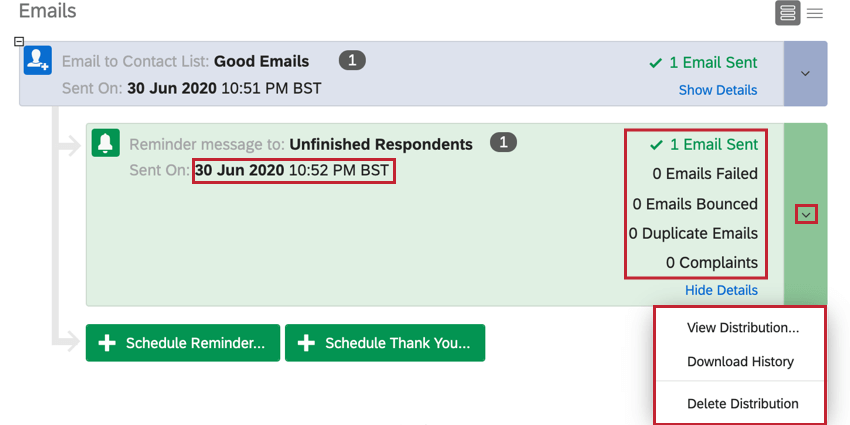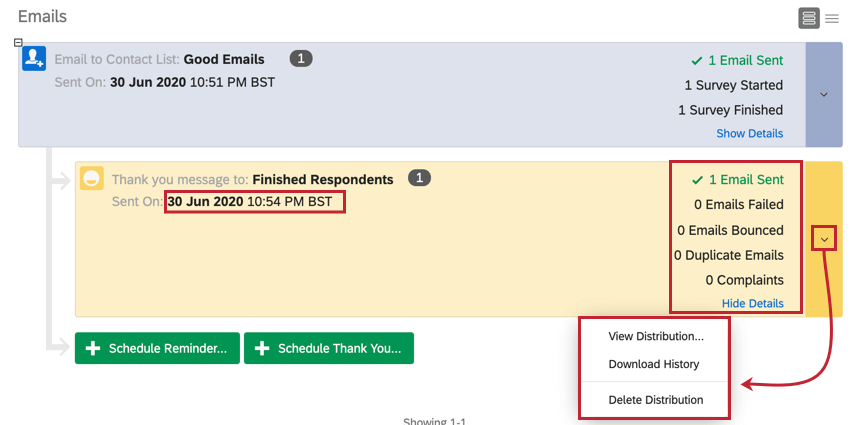E-Mail-Erinnerungen und -Danksagungen
Inhalt Dieser Seite:
E-Mail-Erinnerungen und -Danksagungen im Überblick
Nachdem Sie Teilnehmer zu Ihrer Umfrage eingeladen (EN) haben, können Sie mit Qualtrics spezifische E-Mail-Nachrichten senden, um die Umfrageteilnehmer an den Abschluss der Umfrage zu erinnern oder ihnen nach Abschluss der Umfrage zu danken. Vom System wird erkannt, wer Ihre Umfrage abgeschlossen hat. Sie müssen dafür also keine spezielle Kontaktliste erstellen.
Senden von Erinnerungs-E-Mails
Um die Antwortrate zu erhöhen, können Sie bei Teilnehmern, die die Umfrage noch nicht abgeschlossen haben, mit einer Erinnerungs-E-Mail als Follow-up-Maßnahme nachfassen. Erinnerungs-E-Mails werden nur an Teilnehmer gesendet, die ihre Umfrage noch nicht abgeschlossen haben, und enthalten denselben individuellen Link (EN) für die Umfragensitzung dieses Empfängers. Wenn die Teilnehmer mit der Umfrage bereits begonnen haben, setzen sie das Ausfüllen der Umfrage an der Stelle fort, an der sie aufgehört hatten.
So senden Sie Erinnerungs-E-Mails
- Erweitern Sie den entsprechenden Verteilerblock, indem Sie links oben auf das Pluszeichen klicken.

- Klicken Sie unterhalb des Verteilungsblocks auf Erinnerung planen.

- Legen Sie den Zeitpunkt der Verteilung im Dropdown-Menü Wann fest (standardmäßig wird der E-Mail-Versand eine Stunde nach dem von Ihnen festgelegten Zeitpunkt durchgeführt, aber Sie können aus einer Reihe gängiger Zeiten wählen oder einen benutzerdefinierten Zeitpunkt festlegen).

- Geben Sie einen Betreff für Ihre E-Mail ein.
Tipp: Absenderadresse, Absendername und Antwortadresse werden standardmäßig ausgefüllt. Den Absendernamen können Sie problemlos ändern, aber Sie sollten auf der Support-Seite Verwenden einer benutzerdefinierten Absenderadresse (EN) nachlesen, wie Sie die Absender- und die Antwortadresse richtig ändern.
- Klicken Sie auf Nachricht laden, um eine zuvor gespeicherte Nachricht einzufügen, oder geben Sie eine neue Nachricht in den Textkörper ein.
Tipp: Tipps zum Einrichten Ihrer E-Mail finden Sie auf der Seite Anpassen von E-Mail-Nachrichten (EN).
- Klicken Sie auf Senden.
Erinnerungs-E-Mail-Status und Verteilungsübersicht
Erinnerungs-E-Mails haben einen eigenen Statusblock, der unterhalb der Hauptverteilung verschachtelt ist. Wie die Hauptverteilung verfügt auch der Erinnerungsblock über hilfreiche Metriken und Aktionen.
Wenn Ihre Erinnerungs-E-Mails noch nicht gesendet wurden, sehen Sie rechts neben dem Block den Status „Geplant“ und links die genaue Sendezeit. Sie können die Erinnerungsnachricht und die Sendezeit auch bearbeiten, indem Sie auf das Dropdown-Menü klicken und Bearbeiten auswählen.
Wenn Ihre Erinnerungs-E-Mails gesendet wurden, sehen Sie rechts die Verteilungsstatistik und links die Sendezeit. Darüber hinaus können Sie sehen, welche Nachricht gesendet wurde, indem Sie auf das Dropdown-Menü klicken und Verteilung anzeigen auswählen. Wenn Sie Zugriff auf XM Directory oder die neue Benutzeroberfläche für Kontakte (EN) haben, können Sie auch die Option Verlauf herunterladen auswählen, mit der Sie eine Datei herunterladen (EN) können, die den Status jedes Empfängers in der Verteilung enthält.
Tipp: Wenn Sie Erinnerungs-E-Mails für Ihre Umfrage versenden, ist es am besten, die Frist für teilweise abgeschlossene Umfragen (EN) so festzulegen, dass sie dem Erinnerungszeitraum entspricht oder diesen überschreitet.
Wenn Sie z. B. eine E-Mail-Einladung (EN) so einrichten, dass zwei Erinnerungs-E-Mails versendet werden, die erste nach 5 Tagen und die zweite nach 10 Tagen, dann sollten Sie die Einstellung für teilweise abgeschlossene Umfragen ebenfalls auf mindestens 10 Tage festlegen. Bei dieser Konfiguration können Benutzer, die die Umfrage nach der ersten Einladung öffnen, sie aber nicht abschließen, ihre Umfragensitzung fortsetzen, wenn sie die zweite Erinnerungs-E-Mail erhalten (weil die Umfrage noch nicht abgelaufen ist).
Senden von E-Mail-Danksagungen
Um den Teilnehmern zu zeigen, wie sehr Sie ihre Teilnahme schätzen, können Sie ihnen eine E-Mail-Danksagung senden. Diese E-Mails werden nur an Teilnehmer gesendet, die über eine aufgezeichnete Antwort für Ihre Verteilung verfügen. Dies umfasst sowohl ausgefüllte Antworten als auch aufgezeichnete teilweise ausgefüllte Antworten.
So senden Sie eine E-Mail-Danksagung
- Erweitern Sie den entsprechenden Verteilerblock, indem Sie links oben auf das Pluszeichen klicken.

- Klicken Sie auf Danksagung planen.

- Legen Sie den Zeitpunkt der Verteilung im Dropdown-Menü Wann fest (standardmäßig wird der E-Mail-Versand eine Stunde nach dem von Ihnen festgelegten Zeitpunkt durchgeführt, aber Sie können aus einer Reihe gängiger Zeiten wählen oder einen benutzerdefinierten Zeitpunkt festlegen).

- Geben Sie einen Betreff für Ihre E-Mail ein.
Tipp: Absenderadresse, Absendername und Antwortadresse werden standardmäßig ausgefüllt. Den Absendernamen können Sie problemlos ändern, aber Sie sollten auf der Support-Seite Verwenden einer benutzerdefinierten Absenderadresse (EN) nachlesen, wie Sie die Absender- und die Antwortadresse richtig ändern.
- Klicken Sie auf Nachricht laden, um eine zuvor gespeicherte Nachricht einzufügen, oder beginnen Sie mit der Eingabe, um eine neue E-Mail-Nachricht zu erstellen (EN).
- Klicken Sie auf Senden.
Status von E-Mail-Danksagungen
E-Mail-Danksagungen haben einen eigenen Statusblock, der unterhalb der Hauptverteilung verschachtelt ist. Wie die Hauptverteilung verfügt auch der Block der Danksagungen über hilfreiche Metriken und Aktionen.
Wenn Ihre E-Mail-Danksagungen noch nicht versendet wurden, sehen Sie rechts neben dem Block den Status „Geplant“ und links daneben die genaue Sendezeit. Sie können die Nachricht und die Sendezeit auch bearbeiten, indem Sie auf das Dropdown-Menü klicken und Bearbeiten auswählen.
Wenn Ihre E-Mail-Danksagungen gesendet wurden, sehen Sie rechts die Verteilungsstatistik und links die Sendezeit. Darüber hinaus können Sie sehen, welche Nachricht gesendet wurde, indem Sie auf das Dropdown-Menü klicken und Verteilung anzeigen auswählen. Wenn Sie Zugriff auf XM Directory oder die neue Benutzeroberfläche für Kontakte (EN) haben, können Sie auch die Option Verlauf herunterladen auswählen, mit der Sie eine Datei herunterladen (EN) können, die den Status jedes Empfängers in der Verteilung enthält.